Когда я работаю с моим Ubuntu ноутбуком swap память занимает слишком много места, и машина становится медленнее.
Я хочу сделать ubuntu настолько быстрой, насколько это возможно.
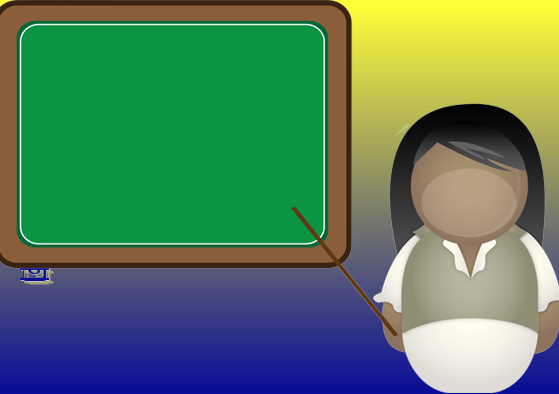
КАК ОЧИСТИТЬ SWAP НА UBUNTU БЕЗ ПЕРЕЗАГРУЗКИ
ПЕРЕРАСПРЕДЕЛЕНИЕ ПАМЯТИ
1. Что такое своп? Подкачка - это память на жестком диске, используемая для помощи в случае нехватки места. RAM места. Но она работает медленно.
2. Чтобы проверить ваш swap: $ swapon // У меня есть swap файл 2 ГБ
2.1. Чтобы проверить доступное использование $ sudo free -h
3. Чтобы отключить swap используйте $ sudo swapoff -a // Занимает много времени. Выглядит как перезагрузка от swap на RAM чтобы снова включить $ sudo swapon -a. После перезагрузки перезагружается.
3.1. Но без swap невозможно перейти в спящий режим.
4. Также можно увеличить swappiness (от 0 до 100). Если 10, то linux использует swap после того, как RAM заполнен на 90%.
4.1. Чтобы изменить swappiness отредактировать файл /proc/sys/vm/swappiness // $ sudo nano /proc/sys/vm/swappiness
УМЕНЬШИТЬ ВЫДЕЛЕНИЕ ПАМЯТИ
5. После перезапуска мой Ubuntu20 занимает 1 ГБ оперативной памяти.
6. Измените рабочий стол на lxqt . Выйдите из системы и выберите новый GUI . Но не стоит устанавливать десятки новых пакетов, это может привести к конфликтам. Лучше использовать lubuntu вместо ubuntu .
sudo apt install lubuntu-desktop // Имеет неустановоленные зависимости.
sudo apt install lxqt sddm
sudo apt-get install lxqt openbox -y
sudo reboot
7. Замените nautilus на PCmabfs $ sudo apt install pcmanfs
8. Очистите кэш памяти:
sudo -i
sync; echo 1 > /proc/sys/vm/drop_caches
sync; echo 2 > /proc/sys/vm/drop_caches
sync; echo 3 > /proc/sys/vm/drop_caches // не рекомендуется
9. Очистить неиспользуемые пакеты $ sudo apt-get autoremove
10. Очистите apt кэш. Проверьте, сколько у вас кэша $ sudo du -sh /var/cache/apt
$ sudo apt-get clean // Для очистки apt кэш
УБИТЬ ДЕМОНОВ UBUNTU
11. Какие службы работают в ubuntu и что произойдет, если их остановить. Если я останавливаю лишние службы, это экономит не только оперативную память, но и загрузку и скорость процессора.
11.1. Xorg очень важен. Это сервер отображения, отвечающий за GUI взаимодействие с мышью и клавиатурой. GNOME основанные на этой службе.
11.2. snapd это служба для управления snap-store приложениями. Она перезапускается после того, как я ее убиваю.
11.3. gnome-terminal-server не требует объяснений. Является приложением для запуска команд из GUI .
11.4. snap-confine используется snapd как-то.
11.5. gnome-clock Я могу убить без проблем, чтобы освободить 15MB.
11.6. evolution-alarm-notify Это какое-то бесполезное уведомление. Можно удалить его из автозапуска.
11.7. ibus-extension-gtk3 это для многоязычного ввода с клавиатуры. Важно.
11.8. tracker-miner-fs для индексирования файлов в фоновом режиме. Может быть отключен.
11.9. networkd-dispatcher для управления сетью. Назначение недостаточно ясно.
11.10. unattended-upgrade-shutdown автоматическая установка обновлений системы безопасности
11.11. fwupd обновление микропрограммного обеспечения. Возможность отключения.
11.12. gsd-wacom поддерживает интерактивное перьевое устройство wapon. При выключении перезапускается.
11.13. gjs является частью GNOME, отвечающей за javascript
11.14. goa-daemon отвечает за управление пользователями
11.15. rsyslogd отвечает за системный журнал
11.16. udisksd за монтирование внешнего хранилища.
11.17. crond отвечает за график обновления программного обеспечения.
11.18. systemd-resolved является преобразователем имен типа DNS.
11.19. evolution-calendar-factory является частью эволюционного почтового клиента. Может быть отключен.
11.20. systemd это PID1 самого важного системного процесса.
12. Установите synaptic менеджер пакетов и отслеживать установленные пакеты и их описание $ sudo apt install synaptic